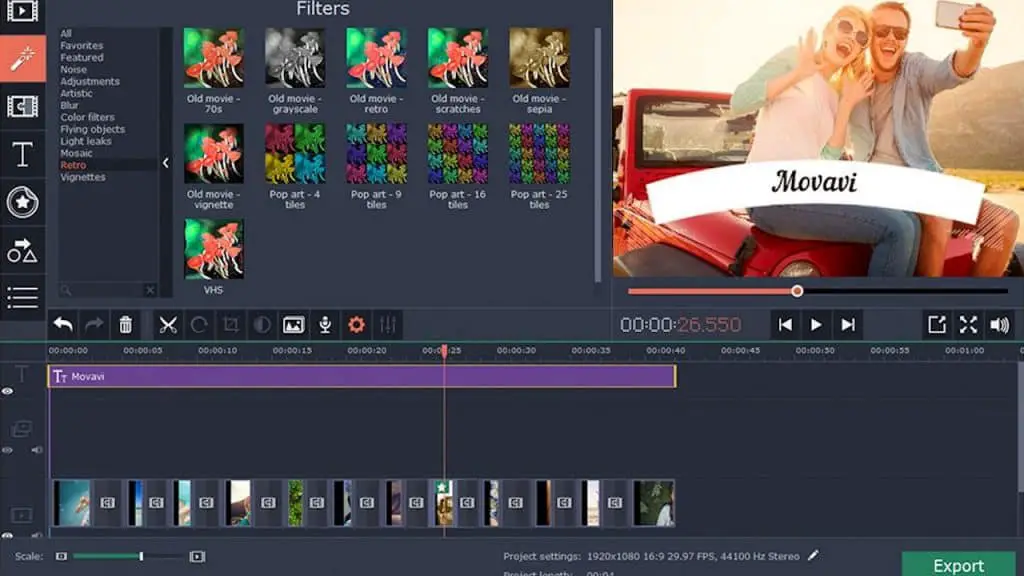Movavi Video Editor Review: geweldig hulpmiddel om videoherinneringen te bewerken
Ook voor absolute nieuwkomers die voor het eerst een film gaan monteren biedt de Movavi software de ideale oplossing.
Onervaren filmmakers vinden direct hun weg naar Movavi omdat dit video bewerking programma is voor iedereen toegankelijk zonder ingewikkelde instructies.
Met deze gebruiksvriendelijke software kunnen jong en oud goede resultaten behalen.
Het is zonder twijfel een van de beste programma's om je eigen films samen te stellen zonder al te veel toeters en bellen.
In dit bericht behandelen we:
Movavi Video Editor is de beste tool om als rookie te beginnen
De montage van een film hoeft niet altijd ingewikkeld te zijn om tot een goed resultaat te komen. Degenen die nog geen ervaring hebben opgedaan als filmmaker zullen goed worden bediend door deze Movavi-software.
Er is geen voorkennis vereist en je kunt al het opgeslagen filmmateriaal in een mum van tijd manipuleren zonder een computergoeroe te zijn. Het is zonder twijfel een van de beste tools om als rookie aan de slag te gaan.
Naast het gebruiksgemak waar je direct mee aan de slag gaat, speelt ook de goedkope prijs een grote rol. De tools om alles soepel te laten verlopen zijn heel gemakkelijk te gebruiken.
Wie afschrikt van het technische aspect van het maken van de eerste film, kan meteen gerustgesteld worden. Je eigen fantasie en creativiteit kunnen volledig worden omgezet in deze software.
Wat kunt u doen met Movavi?
Je zou versteld staan van alle dingen die je met deze software kunt doen.
Het is mogelijk om video's in een groot aantal formaten te importeren, zoals videoclips die zijn opgenomen met een tv-tuner of webcam die ook kunnen worden verwerkt vanuit de Movavi Video Editor, die ook tal van audio- en beeldformaten ondersteunt.
Aan de slag met je eigen stop motion storyboards
Abonneer u op onze nieuwsbrief en ontvang uw gratis download met drie storyboards. Ga aan de slag en breng je verhalen tot leven!
We gebruiken je e-mailadres alleen voor onze nieuwsbrief en respecteren jouw privacy
Je vindt er alle basistools om video's te bewerken. Knip sequenties, voeg bepaalde scènes samen en koppel ze aan elkaar, voeg achtergrondgeluid toe en nog veel meer opties.
Veel speciale effecten, overgangen en andere filters zijn beschikbaar voor de amateur-videograaf.
Elementen die van de bovenkant van de video "vallen", kleurinstellingen, sepia (voor een authentiek en oud effect), een slow motion-modus of de mogelijkheid om een scherm in tweeën te splitsen.
Kortom, meer dan genoeg om kleine filmpjes te maken door een vleugje fantasie toe te voegen.
Magic Enchance, de toverstaf van deze videosoftware
Op dezelfde manier is het heel eenvoudig om titels of ondertitels in de film in te voegen via de interface van de software.
De basis biedt meer dan 100 lettertypen zodat je de ontwerpen naar ieders smaak en voorkeur kunt aanpassen.
De functie genaamd "Magic Enchance" verbetert de gemiddelde kwaliteit van de video's door automatische aanpassingen te maken aan items zoals helderheid, contrast en scherpte.
Een concreet voorbeeld. De software verbetert de kwaliteit van de pixels van de video's door de korrels te verzachten.
Verwacht geen echte toverstaf en wonderkwaliteit, maar de tool “Magic Enchance” voldoet volledig aan de verwachtingen van de amateurfilmer.
Zodra het beeldmateriaal is verwerkt, kan Movavi het in high definition exporteren in formaten die ook compatibel zijn met mobiele apparaten van Apple, Android en Blackberry.
Van ondergeschikt belang, maar er is de mogelijkheid om de prestaties eenvoudig te delen op sociale netwerken zoals Youtube, Facebook en andere sociale media.
Naast het Nederlands wordt de interface ook aangeboden in verschillende talen zoals Engels, Frans, Russisch, Duits, Spaans, Italiaans om de hoofdtalen te noemen.
- De grote voordelen van de Movavi-software
- Videobewerking zonder voorkennis vereist
- De videofilms automatisch verbeteren
- Op de tijdlijn kun je eenvoudig muziek en clips aan elkaar lassen
- Makkelijk te gebruiken om fades, titels en speciale effecten aan elkaar te rijgen
- Bestanden kunnen in verschillende formaten worden opgeslagen
- Mogelijkheid om titels te verbeteren
- Talloze overgangen zijn standaard voorzien
- De snelheid van exporteren in populaire video-extensies
- Je kunt alles naadloos delen op youtube
- De videosoftware wordt steeds populairder bij Mac-gebruikers
Deze videosoftware wint steeds meer aan populariteit onder Mac-gebruikers. Als u hebt besloten dit beeldbewerkingsprogramma op uw Mac-computer aan te schaffen, volgt u deze stappen:
Bestanden invoegen
Voer het programma uit op uw Mac-computer en klik op Bestanden toevoegen. Selecteer de bestanden die zijn gebruikt om de film te maken. Kies het menu Map toevoegen als u alle mappen in een bestand nodig heeft.
Bewerk video's
Selecteer de video met behulp van de werkbalk, die de bewerkingsparameters weergeeft. Deze vind je boven de tijdlijn.
Onder deze tool bevindt zich het tabblad "Kleuraanpassing" voor de keuze van kleuren. De "Slideshow Master" wordt gebruikt om sequenties te configureren en te compileren.
De soundtrack invoegen
Klik nog steeds op de tijdlijn op Bestanden toevoegen om door de audiotrackbestanden te bladeren. Klik anders rechtstreeks op Audiotracks als u liever een vooraf opgenomen track gebruikt.
Gebruik het schaarpictogram als u de films uit elkaar wilt halen. Breng ten slotte uw audioclip over naar de videoclip op de samenvoegtijdlijn.
Overgangen toevoegen
Op het tabblad Overgangen vindt u een ruime keuze aan opties. Verzamel twee clips door het overgangspictogram ertussen te slepen.
Toevoeging van effecten
Klik op het tabblad Titels wanneer u een titel plaatst. Dit laatste wordt automatisch weergegeven op het titelnummer na het overzetten naar het chronologiepictogram.
Pas indien nodig de parameters aan als uitlijning. Dubbelklik op de titel om deze te wijzigen.
Hallo, ik ben Kim, een moeder en een stop-motionliefhebber met een achtergrond in mediacreatie en webontwikkeling. Ik heb een enorme passie voor tekenen en animatie, en nu duik ik halsoverkop de wereld van stop-motion in. Met mijn blog deel ik mijn lessen met jullie.